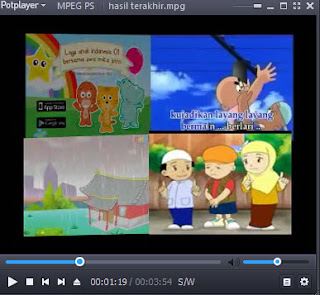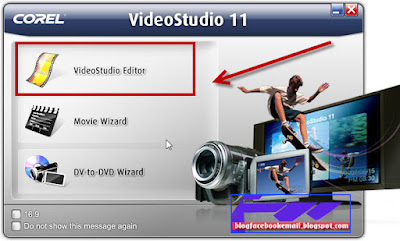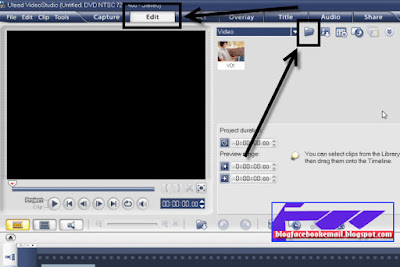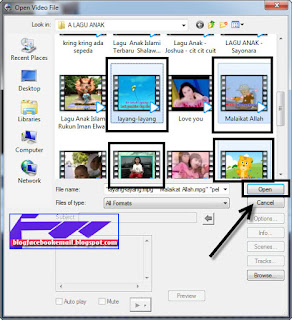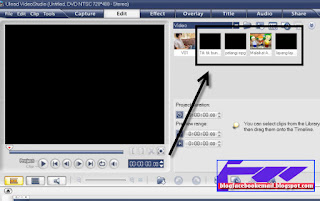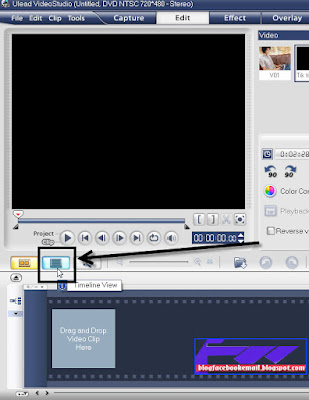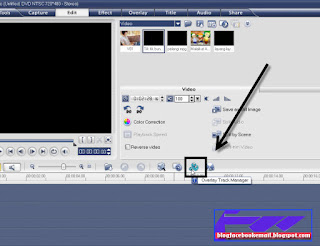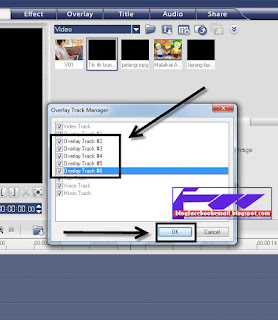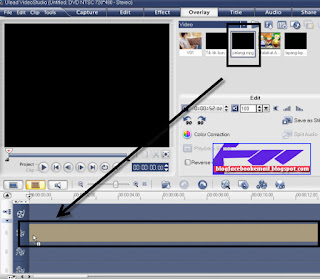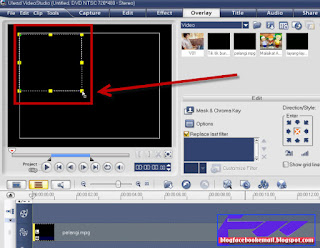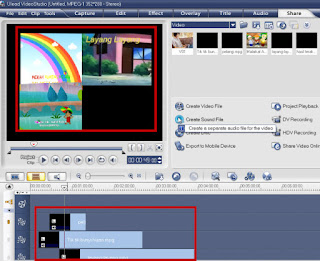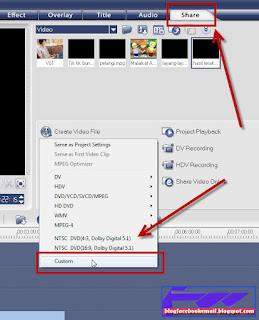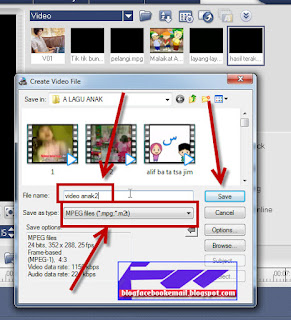Cara Menggabungkan 2 Video Atau lebih Ke 1 Tampilan Layar Video
Mengedit video memang selalu mengasyikkan. salah satu nya adalah trik menggabungkan banyak video menjadi satu layar jadi kita bisa melihat beberapa video sekaligus ketika video di putar. Video juga bisa di atur sesuai kehendak hati dengan mudah. Tips trik video ini adalah salah satu kegunaan dari program populer ulead video studio yang terdapat fitur overlays track dimana sobat bisa menggabungkan beberapa video yang berbeda-beda ke dalam 1 layar atau jika bisa di jelaskan dengan kalimat lain yaitu membuat 2 atau lebih video yang tampil secara berjejeran dalam 1 layar. Untuk mempermudah memahami silahkan lihat gambar di bawah ini. ada 4 video semua nya berputar secara bersamaan. Nah. bagaimana membuatnya.. ?
Lihat juga : 11 Software / Aplikasi Edit Video 100% Gratis Terbaik Terpopuler
Ketika video di atur dan diputar bersaman dalam 1 frame maka penonton bisa melihat banyak video sekaligus. Video di letakkan di atas dan di bawah di kanan atau kiri berjejeran sehingga bisa membentuk kotak namun berisi 4 gambar video yang berputar secara bersamaan. dengan program ulead video studio sobat bahkan bisa mengatur posisi sesuai dengan letak yang di inginkan.
Baca juga : Cara Detail Membuat Video Menggunakan Windows Movie Maker Windows 7
Disini saya menggunakan program ulead video studio. Program ini sudah di berikan alat untuk menggabungkan beberapa video menjadi satu layar. sobat bahkan bisa dengan bebas mengatur ukuran panjang dan lebar frame. memiringkan video, meletakkan posisi video, mengatur urutan video sehingga video bisa kita atur kapan video tersebut akan muncul berdasarkan urutan tertentu. Selain itu ulead video studio ini juga terdapat fitur text dan animasi sehingga sobat bisa menyisipkan text dan menambah animasi di timeline agar sesuai dengan durasi yang sobat inginkan. dan masih banyak lagi fitur program ini yang bisa sobat ekplor sendiri.
Untuk mendownload software ini sobat bisa mencarinya di google karena banyak sekali yang mengshare program Ulead Video Studio ini.
Kunjungi juga : Cara Mengedit Memotong Dan Menggabungkan Video paling Mudah
Lihat juga : 11 Software / Aplikasi Edit Video 100% Gratis Terbaik Terpopuler
Ketika video di atur dan diputar bersaman dalam 1 frame maka penonton bisa melihat banyak video sekaligus. Video di letakkan di atas dan di bawah di kanan atau kiri berjejeran sehingga bisa membentuk kotak namun berisi 4 gambar video yang berputar secara bersamaan. dengan program ulead video studio sobat bahkan bisa mengatur posisi sesuai dengan letak yang di inginkan.
Baca juga : Cara Detail Membuat Video Menggunakan Windows Movie Maker Windows 7
Disini saya menggunakan program ulead video studio. Program ini sudah di berikan alat untuk menggabungkan beberapa video menjadi satu layar. sobat bahkan bisa dengan bebas mengatur ukuran panjang dan lebar frame. memiringkan video, meletakkan posisi video, mengatur urutan video sehingga video bisa kita atur kapan video tersebut akan muncul berdasarkan urutan tertentu. Selain itu ulead video studio ini juga terdapat fitur text dan animasi sehingga sobat bisa menyisipkan text dan menambah animasi di timeline agar sesuai dengan durasi yang sobat inginkan. dan masih banyak lagi fitur program ini yang bisa sobat ekplor sendiri.
Untuk mendownload software ini sobat bisa mencarinya di google karena banyak sekali yang mengshare program Ulead Video Studio ini.
Kunjungi juga : Cara Mengedit Memotong Dan Menggabungkan Video paling Mudah
Tutorial Menggabungkan 2 Atau lebih Video Ke 1 Tampilan Layar
- Buka program Ulead video studio nya dan pilih "video studio editor"
- Ini adalah program Ulead video studio pertama kali di buka. pastikan program berada pada tab "Edit" Klik pada icon folder seperti gambar di bawah ini untuk memasukkan video ke dalam program Ulead video studio.
- Pilih video yang akan sobat gabungkan menjadi satu layar. disini saya memilih 4 video sekaligus. selanjutnya klik "Open"
- Seperti yang terlihat pada gambar di bawah ini sudah ada 4 video yang sudah masuk.
- Arahkan mouse ke bawah, sobat bisa melihat disana storyboard view masih terpilih silahkan sobat rubah ke "Timeline view" seperti gambar di bawah ini.
- Kemudian langkah berikutnya adalah klik pada menu "overlay track manager"
- Cecklist semua overlay track disana. fungsinya adalah untuk menambahkan track timeline. jika jumlah video yang akan sobat gabungkan adalah 2 sobat bisa mencecklist 2, jika ingin menggabungkan 3 video silahkan cecklist 3 dan selanjutnya.
- Kemudian adalah menarik video yang sudah sobat masukkan tadi ke timeline. lihat gambar di bawah ini.
- Ketika video sudah dimasukkan ke timeline maka akan muncul di bagian preview (warna hitam) kotak beragaris, kotak bergaris tersebut adalah video yang bisa sobat rubah ukurannya sesuai dengan ukuran yang sobat inginkan.sobat bisa mengukur ukuran panjang dan tinggi video sesuai keinginan.
- Silahkan ulangi langkah pada nomer 9 di atas. Jika sobat ingin membuat 4 video, maka tarik dan letakkan video pada timeline sebanyak 4 video dan silahkan atur letak video sesuai dengan keinginan (bagian preview layar hitam). Seperti contoh di bawah ini. Disini saya sudah mengukur dan meletakkan masing-masing video berjejeran hingga video yang berjumlah 4 tersebut berbentuk persegi empat. untuk melihat bagaimana hasilnya nanti sobat bisa memutar video tersebut dengan mengklik "play trimed clip"
- Jika sudah selesai silahkan simpan hasil video dengan cara Klik pada "share" kemudian pilih format video yang sobat inginkan, seperti contoh disini saya memilih "custom"
- Lalu tulis nama video yang sobat inginkan. dan juga pilih format video yang sobat ingikan. lalu klik "save"
- Selesai
Tutorial menggabungkan . emngisi beberapa video ke dalam satu layar video di atas masih sangat mendasar sekali sobat masih bisa bereksplorasi sendiri dengan berbagai fitur yang ada seperti menghilangkan suara video, mennambah efek, menghapus bagian video dan lain sebagainya. Terima kasih semoga bermanfaat..